Qt是一个免费的开源cross-platform应用程序开发框架,适用于台式机,嵌入式和移动设备。它支持各种平台,例如Linux,OS X,Windows,VxWorks,QNX,Android,iOS,BlackBerry,Sailfish OS等。不只是一种编程语言。 Qt是用C++编写的框架。预处理器Meta-Object编译器用于通过信号和插槽等功能扩展C++语言。在编译步骤之前,MOC将解析以Qt-extended C++编写的源文件,并从中生成符合标准的C++源代码。因此,框架本身和使用它的应用程序/库可以由任何符合标准的C++编译器(如Clang,GCC,ICC,MinGW和MSVC)进行编译。
在本文中,我们将首先描述如何通过命令行安装Qt Creator。然后,我们将说明如何编写一个简单的Qt Hello World程序并通过以下方式运行它:
- 命令行
- Qt编译器GUI
我们已经在Ubuntu 18.04 LTS系统上运行了本文中提到的命令和过程。
安装Qt Creator
首先让我们开始安装Build Essential,它是一个元软件包,可让您在Ubuntu中安装和使用c ++工具。
通过应用程序启动器搜索栏或Ctrl + Alt + T快捷键打开Ubuntu命令行终端。
然后以sudo身份运行以下命令,以使用Internet的索引更新本地存储库索引:
$ sudo apt-get update此命令使您可以安装Internet上可用的最新可用软件包。
现在,以sudo身份运行以下命令以安装Build Essential软件包:
$ sudo apt-get install build-essential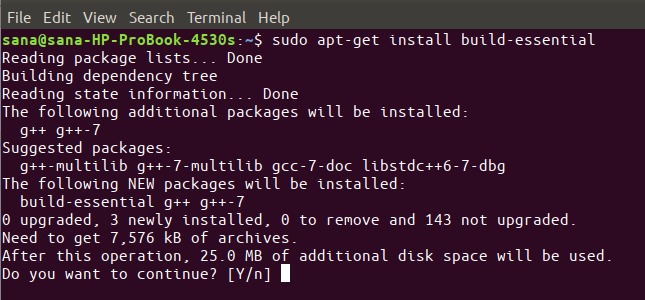
请注意,只有授权用户才能在Ubuntu上添加,删除,更新和配置软件。请提供密码,并在系统提示您选择继续安装时输入Y。
接下来,以sudo身份运行以下命令,以安装Qt Creator程序包,其中包含用于Qt项目创建和执行的UI和命令行工具。
$ sudo apt-get install qtcreator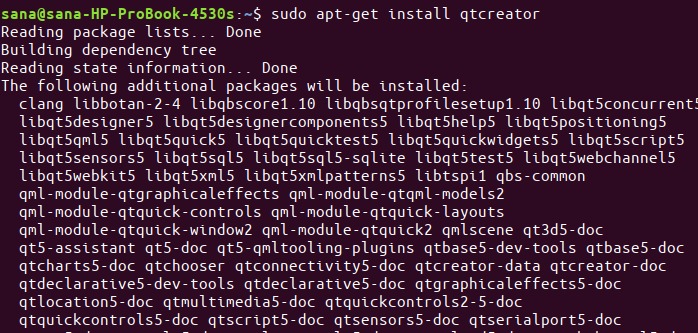
当系统提示您选择继续安装时,请输入Y。
如果要将Qt 5用作默认的Qt Creator版本,请运行以下命令:
$ sudo apt install qt5-default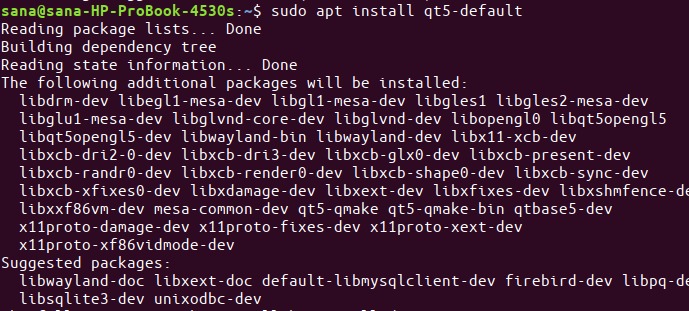
当系统提示您选择继续安装时,请输入Y。
为了以后部署更复杂的项目,您将需要安装Qt文档和示例。您可以通过以sudo运行以下命令来执行此操作:
$ sudo apt-get install qt5-doc qtbase5-examples qtbase5-doc-html- qt5-doc:该软件包包含Qt 5 API文档。
- qtbase5-examples:此软件包包含Qt Base 5示例。
- qtbase5-doc-html:该软件包包含Qt 5 Base库的HTML文档。
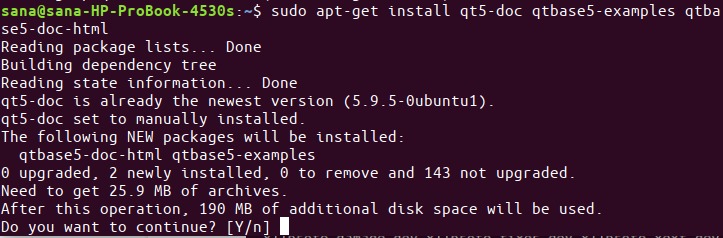
当系统提示您选择继续安装时,请输入Y。
现在您可以使用Qt Creator命令行和UI工具了!
您的第一个Qt程序;从终端编写和编译
像我这样的Terminal-savvy员工总是在寻找能够解决终端机自身所有编程问题的解决方案。毕竟,从Ubuntu命令行编写和编译Qt程序非常简单。请按照以下步骤操作,以从终端编写并执行一个简单的程序Qt程序。
步骤1:创建项目目录
让我们首先创建一个工作目录,该目录以后将用作我们的Qt项目的项目目录。
$ mkdir SampleProject当然,您可以根据自己的意愿选择项目和文件名。按照本教程的步骤进行操作时,请保持一致并小心。

步骤2:在项目目录中创建一个.cpp文件
通过以下命令移至新创建的项目目录:
$ cd SampleProject然后,通过nano编辑器在此目录中创建一个主.cpp文件,如下所示:
$ nano testmain.cpp您当然可以为此使用任何喜欢的文本编辑器。

在空白文件中,复制此Qt程序,其唯一目的是在标题为“我的第一个Qt程序”的窗口上打印一行语句。
#include <QApplication>
#include <QLabel>
#include <QWidget>
int main(int argc, char *argv[ ])
{
QApplication app(argc, argv);
QLabel hello("<center>Welcome to my first Qt program</center>");
hello.setWindowTitle("My First Qt Program");
hello.resize(400, 400);
hello.show();
return app.exec();
}提示:您可以通过从此处选择此代码来复制此代码,然后使用Ctrl + Shift + V快捷键将其粘贴到文件中。或者,您可以使用“文件”中right-click菜单中的“粘贴”选项来粘贴选定的文本。
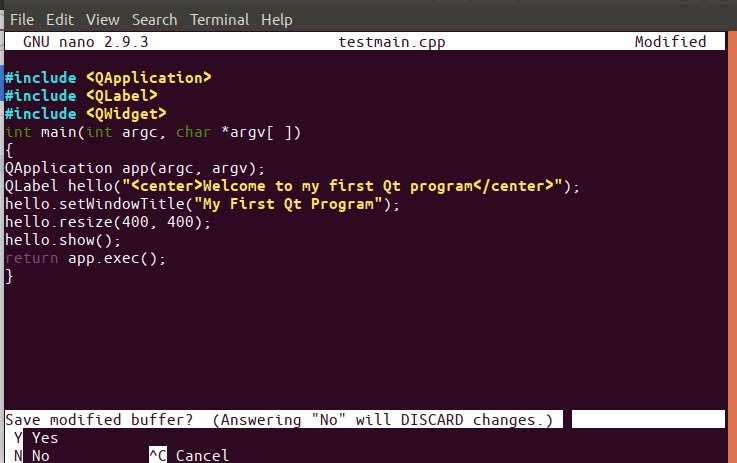
使用Ctrl + X快捷方式退出文件,然后通过输入Y,然后按Enter进行保存。
步骤3:建立Qt专案档案
保存文件后,运行以下命令以创建Qt Project文件:

$ qmake -project运行ls命令将显示以上命令已在项目目录中创建了一个名为SampleProject.pro的文件。该项目文件是Qt项目的基本框架文件,可以出于复杂目的进行编辑。
步骤4:对Qt项目文件进行一些配置
由于要从命令行编译出项目,因此需要将以下行添加到.pro文件中。
在nano编辑器中打开SampleProject.pro文件,如下所示:
$ nano SampleProject.pro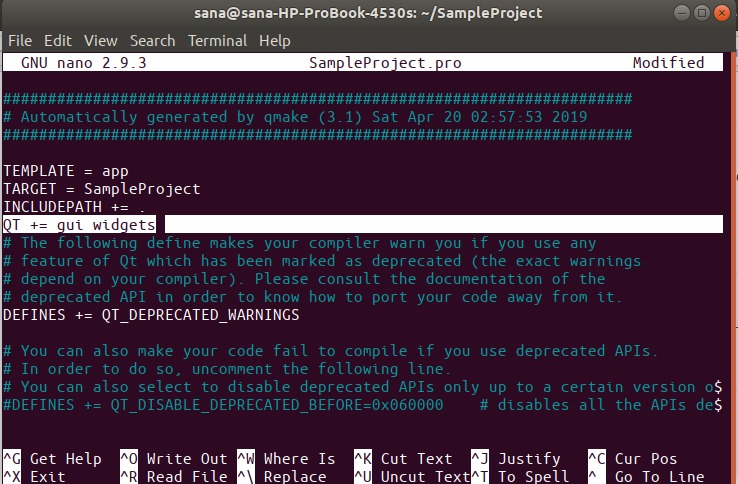
添加above-mentioned行,并按Ctrl + X,然后输入Y,然后按Enter,以保存文件。
步骤5:运行qmake,使项目platform-specific
要使.pro文件平台特定,您需要在项目文件上运行以下命令:
$ qmake SampleProject.pro
这将在项目目录中创建一个名为“Makefile”的文件。您可以像我一样通过运行ls命令来验证这一点。
步骤6:为项目创建和可执行的Qt文件
以下make命令将帮助您将Makefile编译为可执行程序。
$ make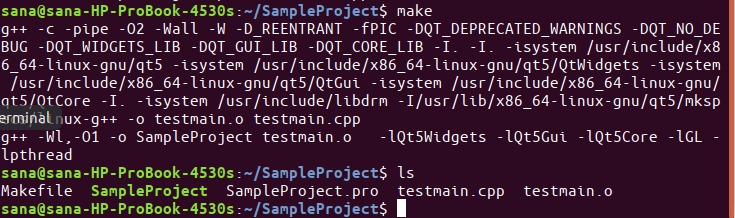
假设项目中没有错误,此命令应在您的工作目录中创建一个可执行程序。您可以像我一样通过运行ls命令来验证这一点。
绿色的SampleProject文件是我的可执行Qt文件。
步骤7:运行可执行文件
最后,我们准备运行通过终端在最后一步中创建的可执行文件。运行以下命令来这样做:
$ ./SampleProject这是程序的输出:
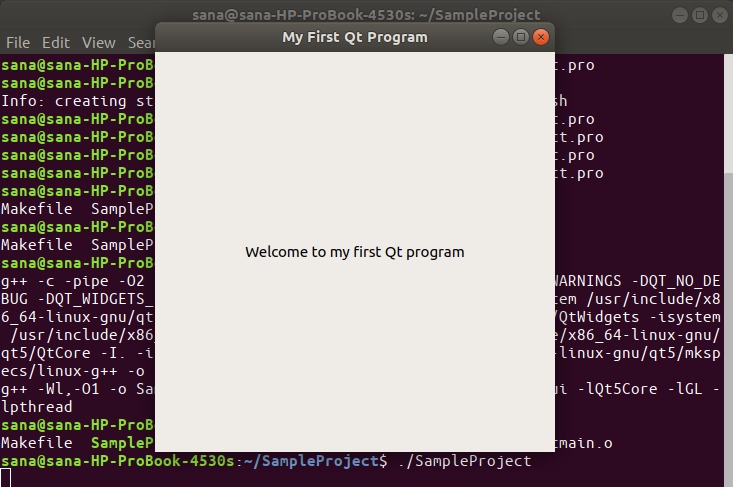
我们在代码中提供的带有标题和标签的窗口!
从Qt Creator用户界面编译的第一个Qt程序
如果您有兴趣从Qt Creator UI执行同一程序,请按照以下步骤操作:
启动Qt Creator
通过如下的系统“应用程序启动器”搜索或直接通过“应用程序”列表启动Qt Creator应用程序。
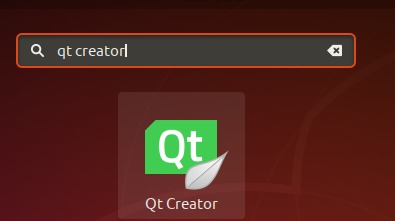
您甚至可以通过在终端中输入以下命令来启动它:
$ qtcreator创建一个Qt项目
该应用程序将在以下视图中打开。
通过在以下“项目”视图中单击“新建项目”按钮来创建一个新项目:
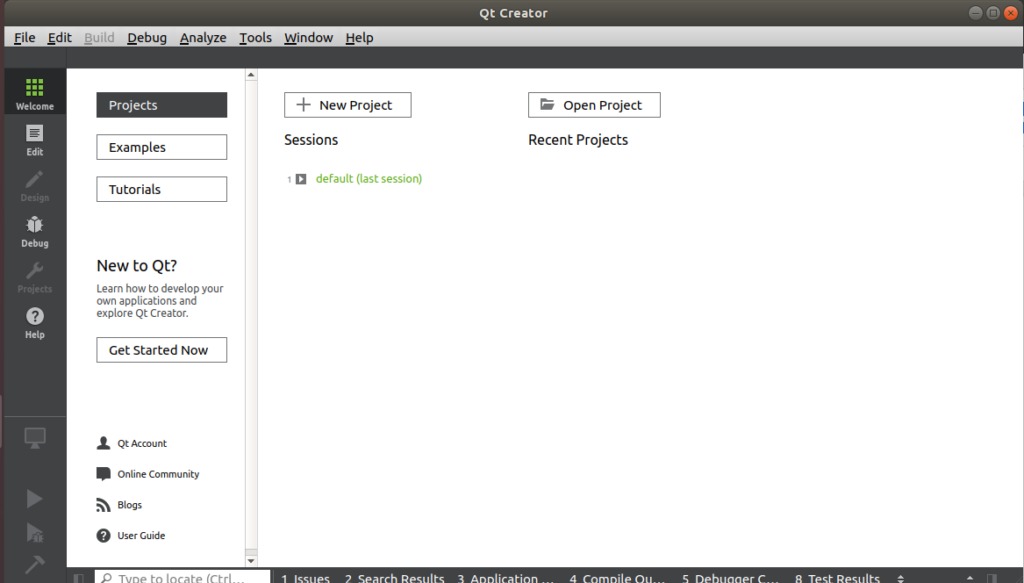
这将打开“新建文件”或“项目”视图,如下所示:
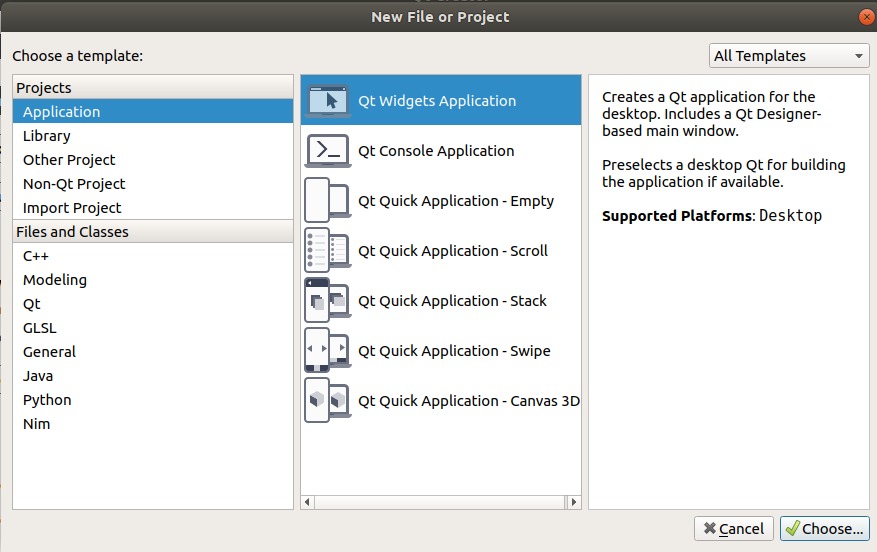
我们将在这里为我们的项目选择模板。在“项目”面板中单击“应用程序”选项,然后选择“ Qt Widgets应用程序”作为模板。该模板为桌面创建一个Qt应用程序。它包括一个基于Qt Designer的主窗口。选择后单击“选择”按钮;这将打开以下Qt Widgets应用程序视图:
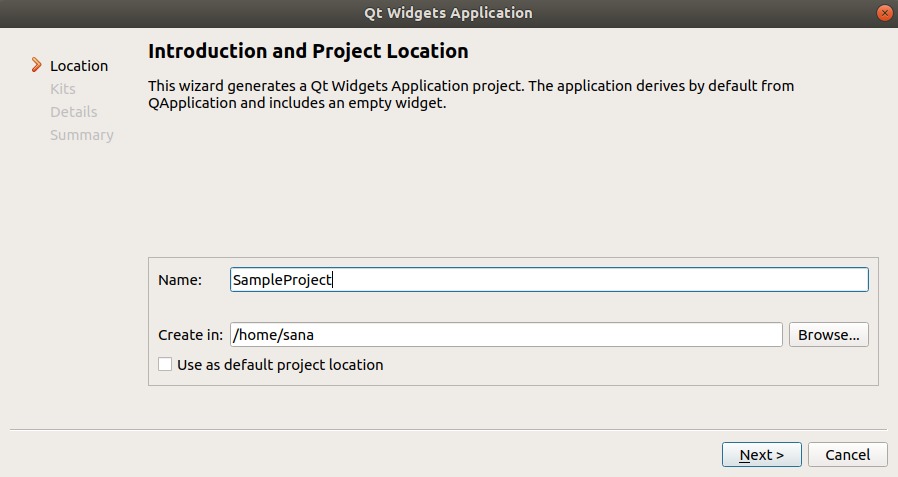
输入您的Qt项目的名称,并指定要创建它的位置。然后单击下一步;它将打开以下视图供您选择套件:
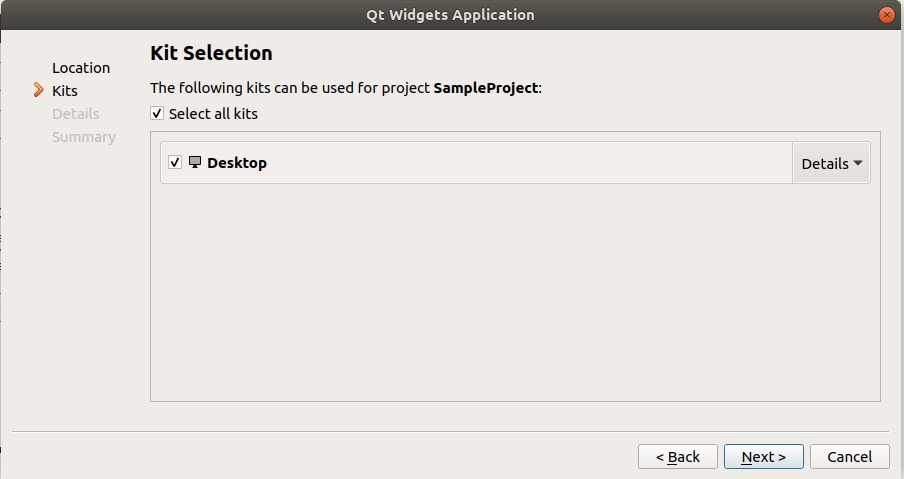
确保选择“桌面”作为工具包,然后单击“下一步”。然后,将为您提供课程信息,如下所示:
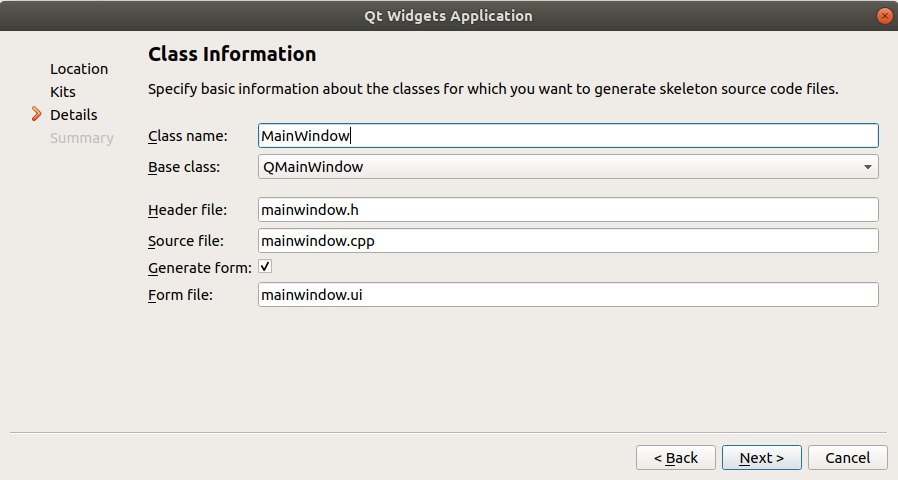
当然,您可以根据自己的意愿更改类名,但是对于您的第一个Qt程序,我们希望您使用默认文件名。单击下一步,将显示以下项目管理详细信息:
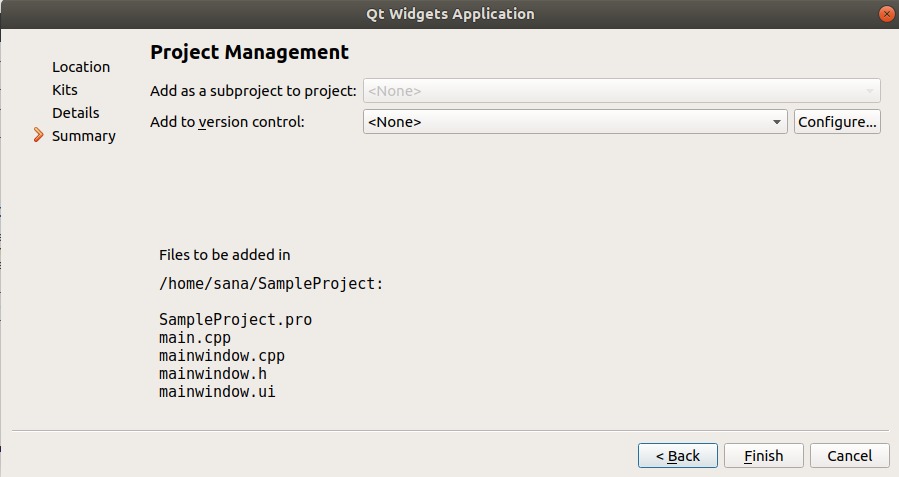
单击“完成”按钮,就可以开始第一个Qt项目了。
您的第一个Qt程序
Qt Creator默认会打开您的mainwindow.cpp文件。在left-most面板中显示的项目层次结构中,单击main.cpp文件。在main.cpp文件中,将现有代码替换为以下代码:
#include <QApplication>
#include <QLabel>
#include <QWidget>
int main(int argc, char *argv[ ])
{
QApplication app(argc, argv);
QLabel hello("<center>Welcome to my first Qt program</center>");
hello.setWindowTitle("My First Qt Program");
hello.resize(400, 400);
hello.show();
return app.exec();
}这就是您的项目窗口的外观:
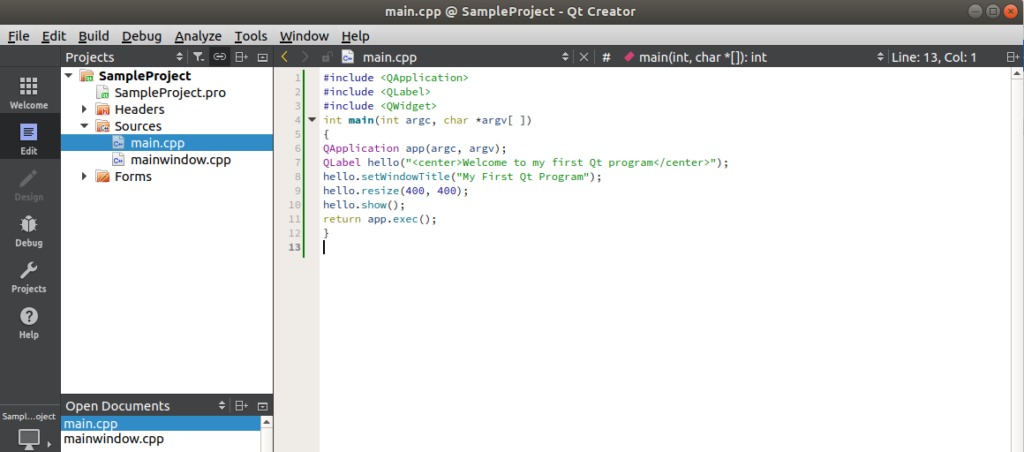
通过使用Ctrl + S快捷方式或从“文件”菜单中选择“保存”来保存文件。
运行程序
最后,通过使用Ctrl + R快捷键或从“生成”菜单中选择“运行”来运行项目。
您的程序将被编译并运行,您将能够看到以下输出:
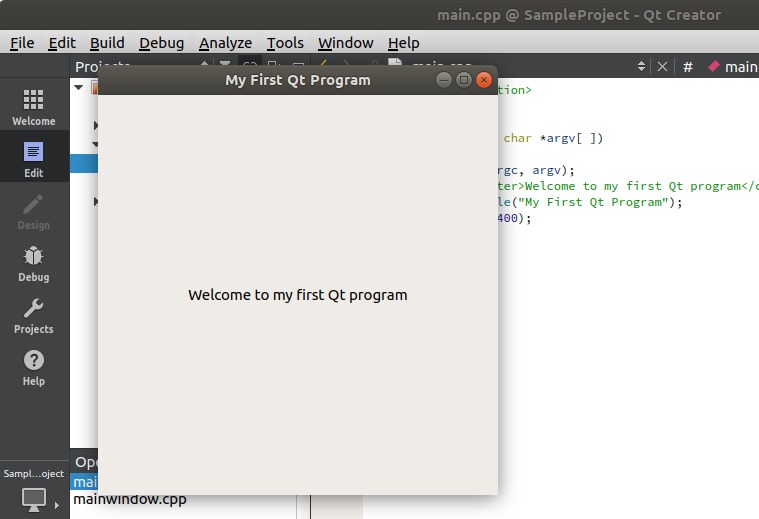
具有我们指定的标题和标签的窗口!下次您对代码进行任何更改时,请不要忘记在运行项目之前先构建项目。
因此,这是您编写,编译和运行第一个Qt程序所需的全部知识。您可以根据项目需求和个人喜好选择命令行或UI方法是否更适合您。
